5、继续绘制两个大小不一的正圆,将填充颜色设置为“无”,描边设置为“0.2pt”,且线型为“虚线”,如图所示。
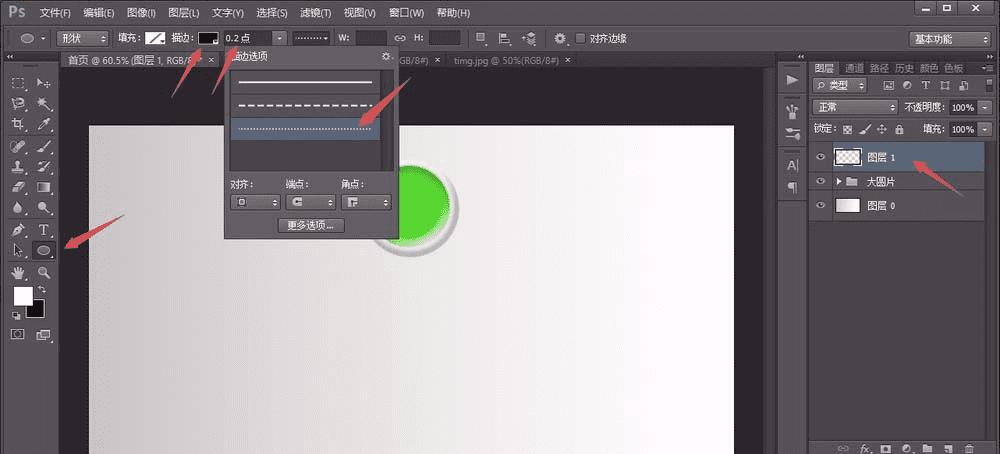
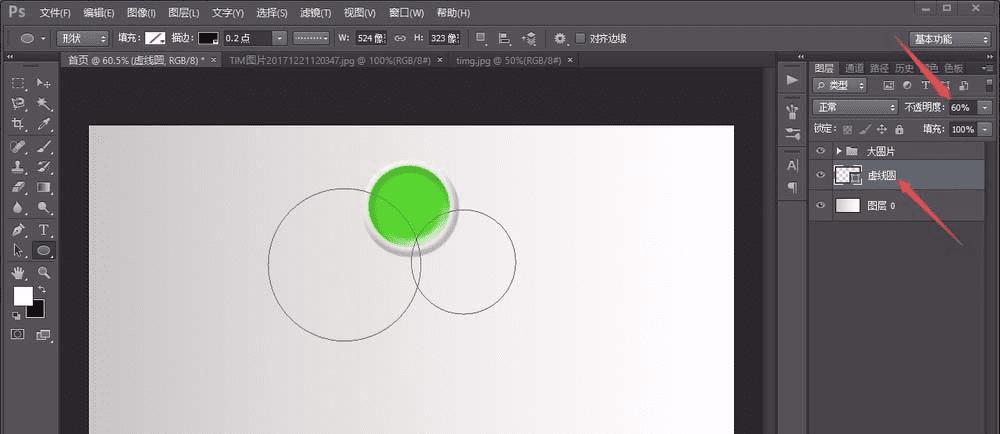
6、将刚刚的绿色正圆复制出新图层,并调整其“斜面与浮雕”属性为凸显效果,同时用“ctrl+T”调整其大小到合适的程度。如此以往,沿着虚线圆复制调整出多个绿色小圆,如图所示。
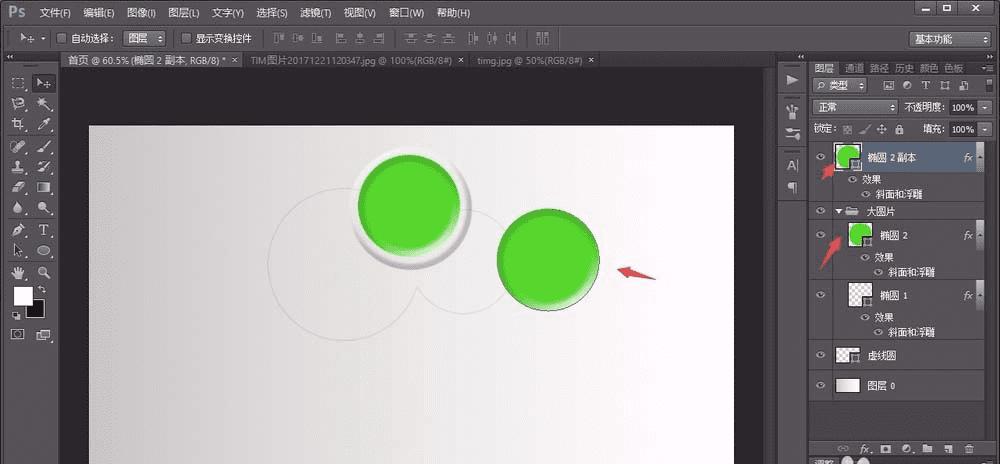
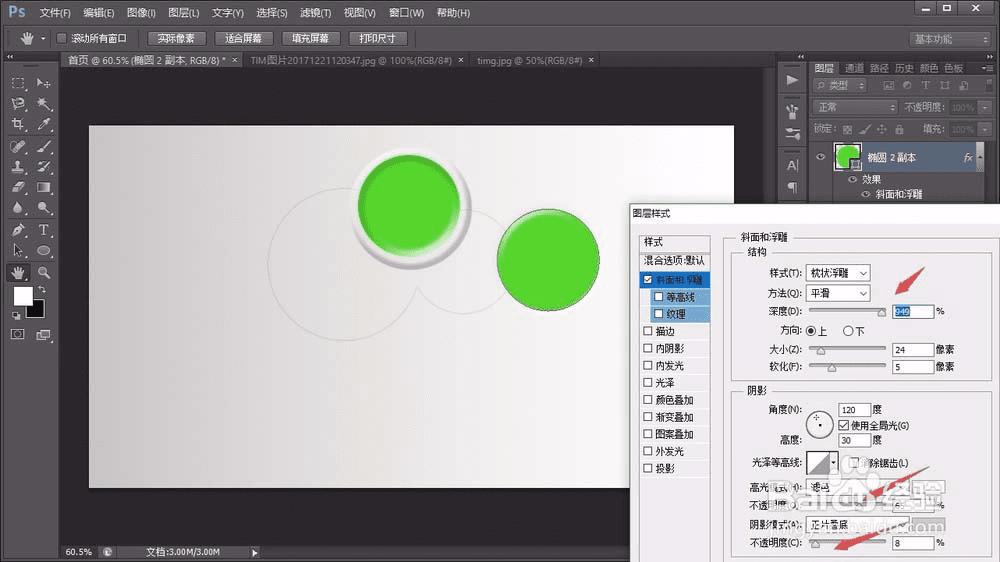
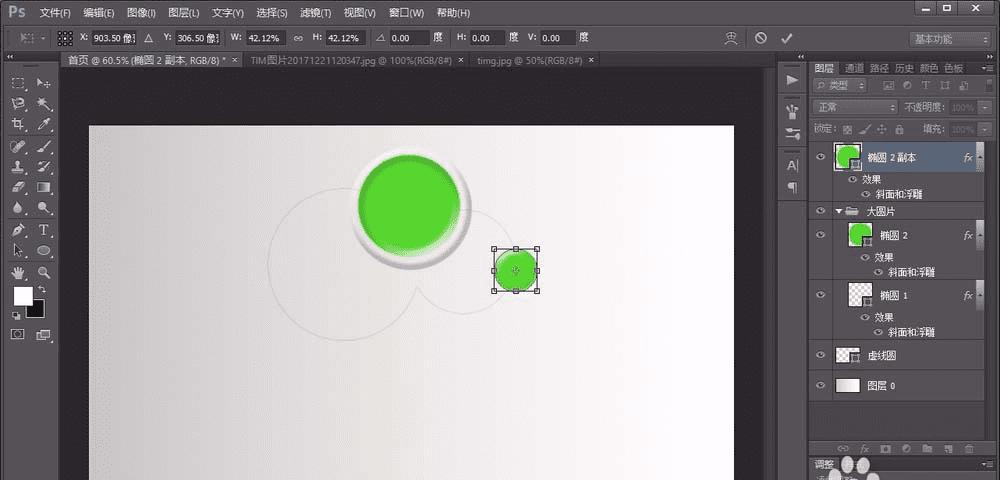
7、接着,点选“圆角矩形工具”在画布下方绘制出一个长条,并将其“斜面与浮雕”属性设置为凹陷效果,就像读条一样,如图所示。
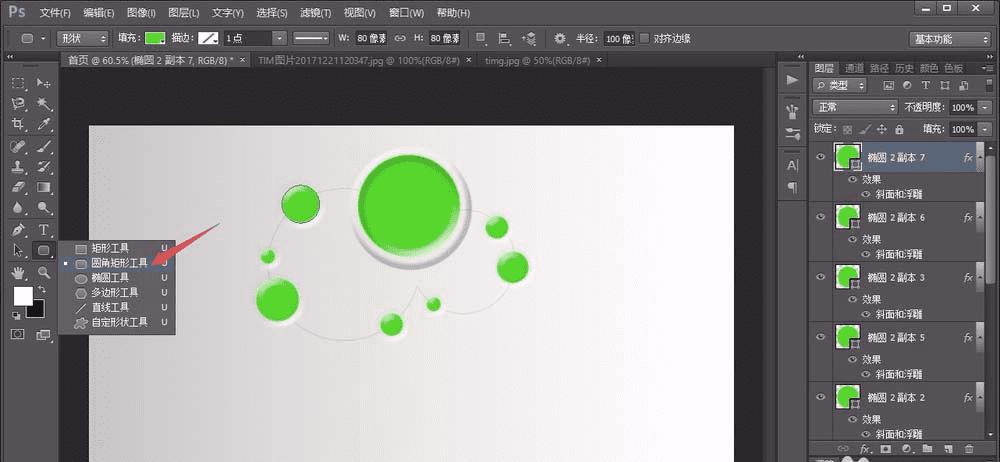
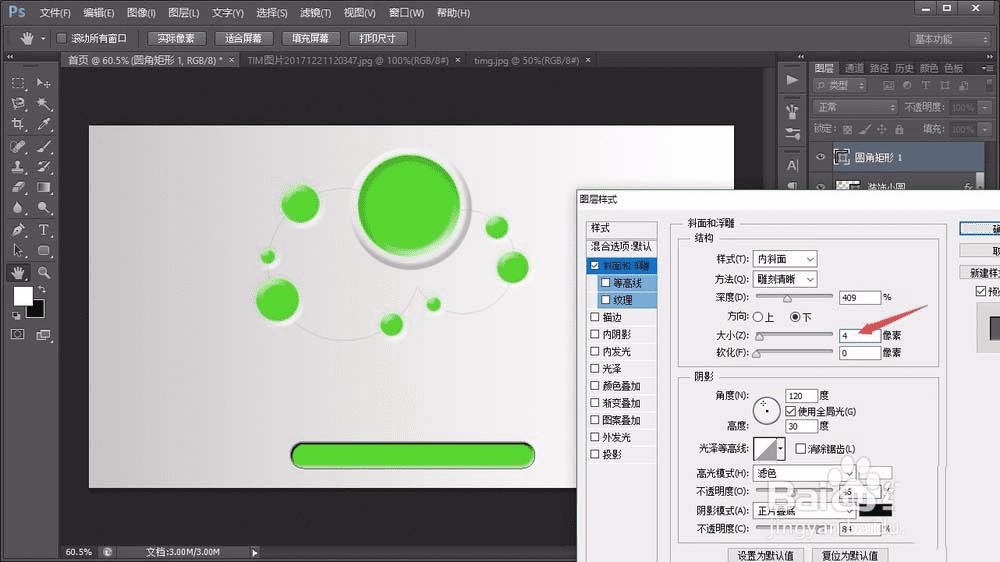
8、按照上一步方法,在绘制出一个白色的滑块,将“斜面与浮雕”效果设置为凸显效果,并放于上一个图形的右端。
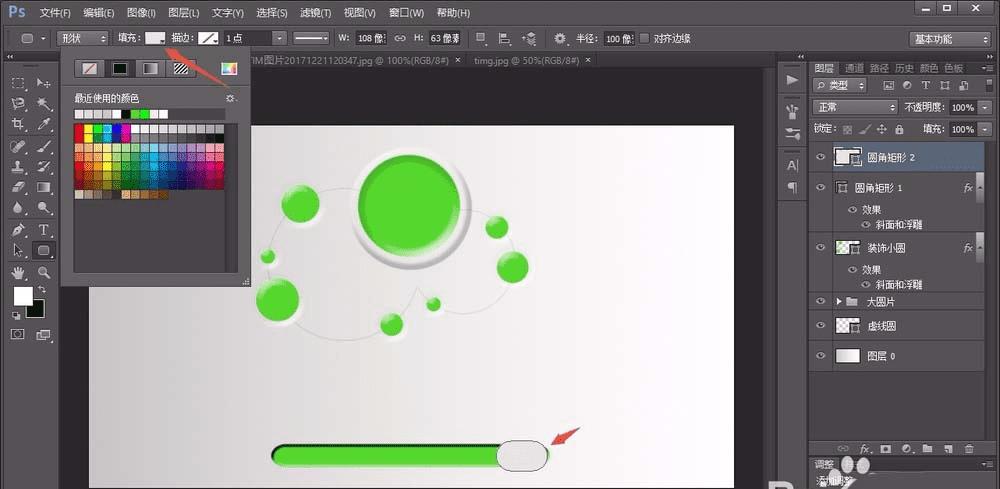
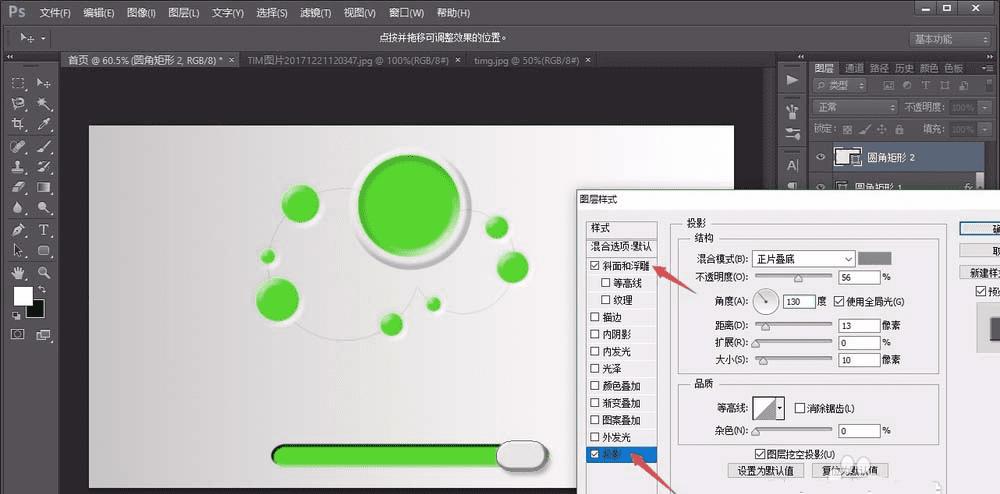
9、最后,用“横排文本工具”在画布的适当位置输入相应的文字即可。
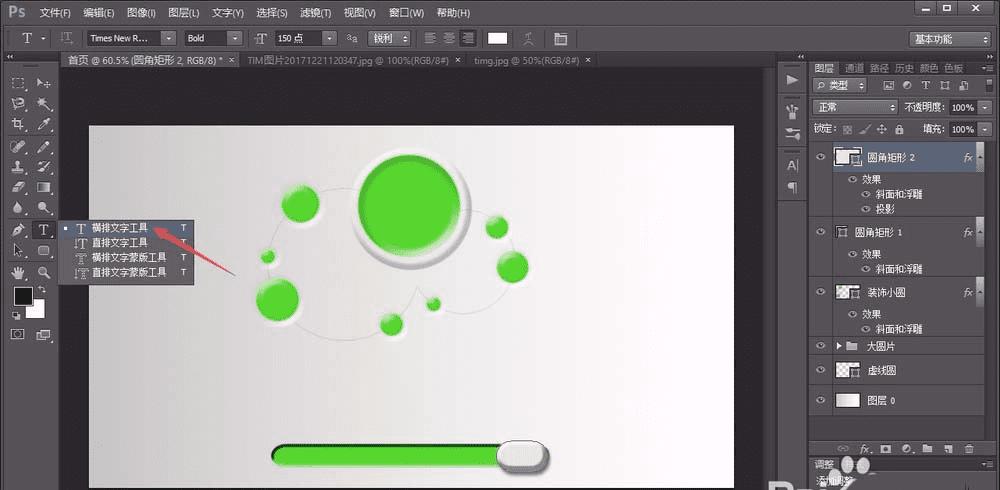

以上就是ps设计ppt封面图的教程,希望大家喜欢,请继续关注路饭。
本文地址:http://www.45fan.com/dnjc/97093.html
